Giải bài tập Tin học 4 Bài 2: Soạn thảo văn bản tiếng Việt và lưu tệp với tên mới giúp các em học sinh lớp 4 tham khảo, nhanh chóng trả lời các câu hỏi SGK Tin học 4 Cánh diều trang 36, 37.
Bạn đang đọc: Tin học lớp 4 Bài 2: Soạn thảo văn bản tiếng Việt và lưu tệp với tên mới
Với lời giải chi tiết, trình bày khoa học, giúp các em tìm hiểu bài thuận tiện hơn rất nhiều. Đồng thời, cũng giúp thầy cô tham khảo để soạn giáo án Bài 2 Chủ đề E2: Tập soạn thảo văn bản – Chủ đề E: Ứng dụng Tin học cho học sinh của mình theo chương trình mới. Mời thầy cô và các em cùng theo dõi nội dung chi tiết trong bài viết dưới đây của Download.vn:
Giải Tin học lớp 4 Bài 2: Soạn thảo văn bản tiếng Việt và lưu tệp với tên mới
Giải Hoạt động Tin học 4 Cánh diều Bài 2
Hoạt động 1
Em hãy mở tệp Em tap soan thao đã tạo ở Bài 1 để xem lại và gõ tên bài thơ “NAN DO CHOI” vào dòng đầu tiên.
Trả lời:
Bước 1: Chọn lệnh Open trên bảng chọn File.
Bước 2: Chọn lệnh Browse.
Bước 3: Chọn thư mục chứa tệp cần mở.
Bước 4: Chọn tệp cần mở: Em tap soan thao.
Bước 5. Chọn lệnh Open.
Bước 6: Di chuyển chuột vào Vùng soạn thảo.
Bước 7: Nhập “NAN DO CHOI”.
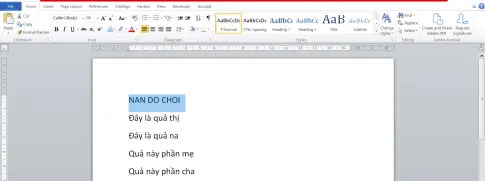
Hoạt động 2
Sau khi xem và sửa nội dung tệp Em tap soan thao, em hãy lưu lại tệp với tên mới là Nan do choi. Tệp mới được lưu vào thư mục Tap soan thao.
Trả lời:
Bước 1: Chọn lệnh Save as trên bảng chọn File.
Bước 2: Chọn lệnh Browse để mở hộp thoại Save as.
Bước 3: Trong hộp thoại Save as, thực hiện lưu tệp:
- Gõ tên tệp mới Nan do choi trong hộp File Name.
- Nhấn phím Enter hoặc nháy chuột vào lệnh Save để hoàn tất việc lưu tệp.
Hoạt động 3
Theo hướng dẫn cách gõ tiếng Việt dưới đây, em hãy tạo một tệp mới và gõ từ tiếng Việt sau: “đọc sách”.

Trả lời:
Gõ từ “đọc”: gõ lần lượt các phím: d, d, o, c, j
Gõ từ “sách”: gõ lần lượt các phím: s, a, c, h, s
Giải Luyện tập Tin học 4 Cánh diều Bài 2
Luyện tập 1
Em hãy nêu sự khác nhau về thao tác và kết quả thực hiện giữa ba trường hợp lưu văn bản: lưu lần đầu, lưu trong lúc soạn thảo và lưu với tên tệp mới.
Trả lời:
|
Lưu lần đầu |
Lưu trong lúc soạn thảo |
Lưu với tên tệp mới |
|
Bước 1 : Chọn lệnh Save trên bảng chọn File. Bước 2: Chọn lệnh Browse. Bước 3: Chọn thư mục lưu tệp . Bước 4: Gõ tên tệp văn bản . Bước 5: Chọn lệnh Save. |
Khi muốn lưu văn bản với những chỉnh sửa mới, chỉ cần thực hiện lệnh Save |
Bước 1:Chọn lệnh Save As trong bảng chọn File. Bước 2: Chọn lệnh Browse để mở bảng chọn Save As. Bước 3: Trong hộp thoại Save as: – Ở khung bên trái, tìm đến ổ đĩa, thư mục cần lưu tệp . – Gõ tên tệp mới trong hộp File Name – Nhấn phím enter. |
Luyện tập 2
Em hãy tạo một tệp văn bản mới và gõ nội dung là tên của hai bạn ngồi cạnh em với tên tệp là Các bạn cùng bàn.
Trả lời:
Bước 1: Mở phần mềm Word.
Bước 2: Nhấp chuột vào Vùng soạn thảo.
Bước 3: Gõ văn bản.
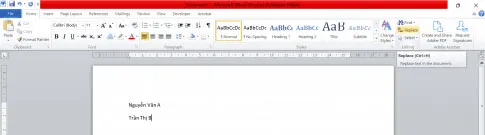
Bước 4: Chọn lệnh Save trên bảng chọn File.
Bước 5: Chọn lệnh Browse.
Bước 6: Chọn thư mục lưu tệp.
Bước 7: Gõ tên “Các bạn cùng bàn”.
Bước 8: Chọn lệnh Save.
Giải Vận dụng Tin học 4 Cánh diều Bài 2
Em hãy mở tệp Nan do choi và sửa lại nội dung thành tiếng Việt có dấu. Lưu văn bản sau khi sửa vào tệp mới với tên tệp là Nặn đồ chơi.

